Доски задач
Доски задач визуализируют данные в формате столбцов и карточек, а не списков и форм. Графический интерфейс досок позволяет управлять, редактировать и отслеживать задачи.
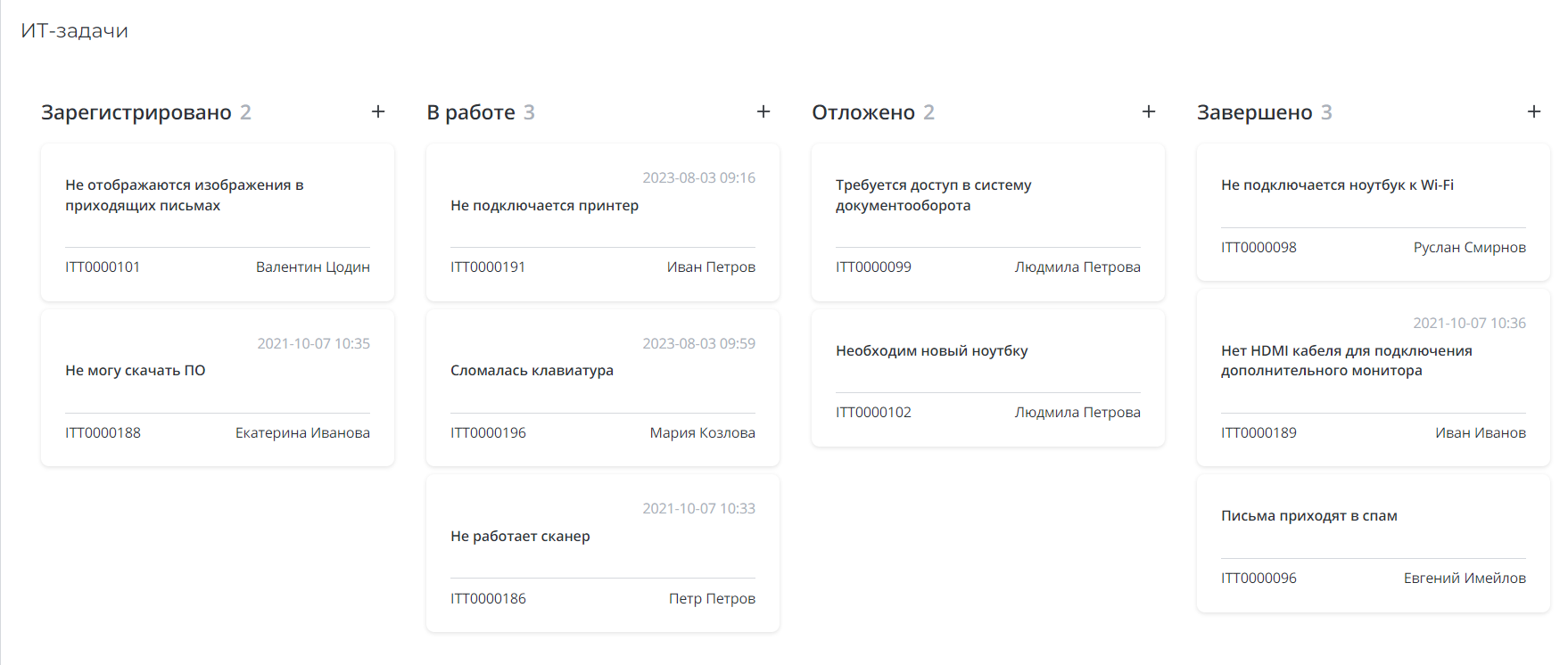
Структура доски задач
Все доски задач имеют одну структуру.
| Элемент | Описание |
|---|---|
Столбец 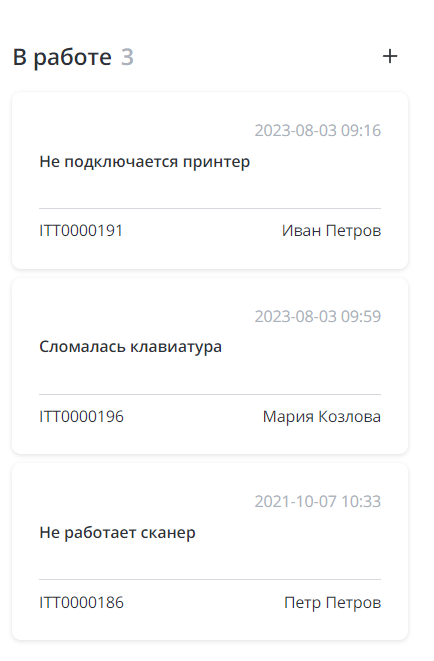 | Вертикально собранная группа записей, которая содержит карточки с одинаковыми значениями. Обычно столбцы отображают статусы, например, Черновик, В анализе, В работе или Завершено. Один столбец содержит записи в одном статусе. При перетягивании карточек в другой столбец, у записи карточки меняется статус в зависимости от столбца, в который ее переместили. |
Карточка | Визуальная презентация одной задачи, которая содержит информацию о ней. Изменения в карточке приводят к изменениям связанной записи. |
Заголовок доски 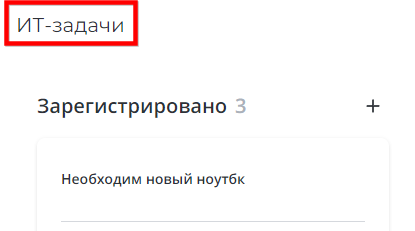 | Название доски задач. Чтобы изменить название, выполните следующие шаги:
|
Пример доски задач выше содержит статусы Черновик, В анализе, В работе или Завершено.
- Если переместить карточку из столбца Черновик в столбец В работе, у задачи изменится статус с Черновик на В работе.
- Если открыть запись нажав на карточку, изменить значение в поле Статус и нажать Сохранить, карточка автоматически переместится в соответсвующий статусу столбец.
Создание доски задач
Чтобы создать доску задач, выполните следующие шаги:
- Перейдите в Доски задач → Создать.
- Заполните необходимые поля.
- Нажмите Сохранить или Сохранить и выйти, чтобы применить изменения.
Поля формы Доска задач
| Поле | Обязательно | Описание |
|---|---|---|
| Название | Нет | Укажите название доски задач. |
| Таблица-источник | Да | Укажите таблицу, которая содержит исходные данные для доски задач. |
| Фильтр | Нет | Укажите фильтр, который применяется к записям Таблицы-источника, чтобы ограничить количество записей задач. Только задачи, которые соответствуют указанным условиям, добавляются на доску. Используйте конструктор условий, чтобы задать необходимый фильтр. Используйте о�ператоры И/ИЛИ, чтобы построить составные условия. |
| Колонка Номер | Нет | Укажите колонку Таблицы-источника, которая содержит номер задач, чтобы отображать ее на карточке. |
| Колонка Стобцов | Да | Укажите колонку, на основании которой будут сгруппированы записи. |
| Колонка Дата открытия | Нет | Укажите колонку типа Date and Time, значение которой будет отображаться на карточке как дата открытия задачи (например, Создано в). |
| Колонка Сделать до | Нет | Укажите колонку типа Date and Time, значение которой будет отображаться на карточке как срок выполнения задачи (например, Срок выполнения). |
| Колонка Отвественный | Нет | Укажите колонку, которая содержит информацию об ответственном за задачу сотруднике (например, Кому назначено). Имя пользователя отображается на карточке. |
| Колонка Описания | Нет | Укажите поле, которое содержит описание задачи (например, Тема). Значение колонки будет отображаться на карточке. |
| Лимит карточек | Нет | Укажите лимит количества карточек для отображения в столбце. |
| Владелец | Нет | Владелец доски задач. Поле заполняется автоматически. |
| Активна | Нет | Установите флажок, чтобы активировать доску задач. |
Связанные таблицы
- Доска задач (tb_board) – содержит записи существующих досок задач.
- Колонка доски задач (tb_lane) – содержит записи столбцов существующих досок задач.
- Карточка доски задач (tb_card) – содержит записи задач существующих досок задач.
Создание записи
Вы можете создавать записи через доски задач.
Для этого нажмите на иконку в соответствующем столбце или нажмите на окно Переместите карточку или создайте новую. В появившемся окне заполните необходимые поля и нажмите Сохранить. Набор полей зависит от указанной Таблицы-источника.
Созданная запись отображается на доске и создана в связанной таблице.
Открытие доски
Чтобы открыть существующую доску, выполните следующие шаги:
- Перейдите в Доски задач → Все доски.
- Откройте необходимую запись.
- В бургер-меню нажмите Показать доску задач.